html' target='_blank'>windows10系統自帶了“USB選擇性暫停設置”功能,開啟該功能后會幫助我們更好地節省電源等。那么,在windows10系統中該如何打開該設置呢?接下來, 小編就給大家詳細介紹下具體操作方法。
推薦:win10系統下載32位
步驟如下:
1、如下使用Win+I組合鍵調出Windows設置項目列表窗口,點擊其中“系統”選項;
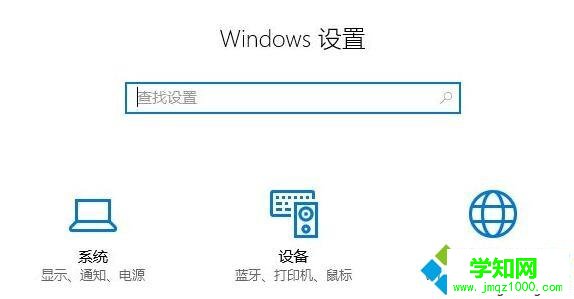
2、在系統窗口,點擊切換到“電源和睡眠”選項卡,然后在右側窗口找到并點擊“其他電源設置”;
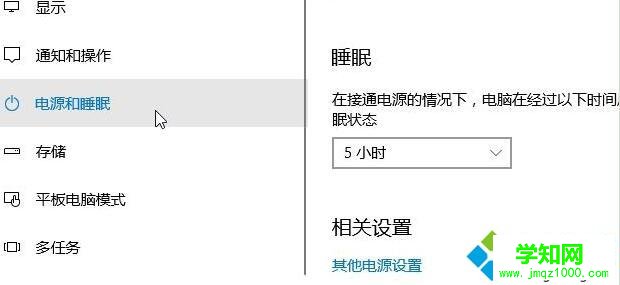
3、在電源選項窗口,點擊當前電源計劃后面的“更改計劃設置”,如圖:
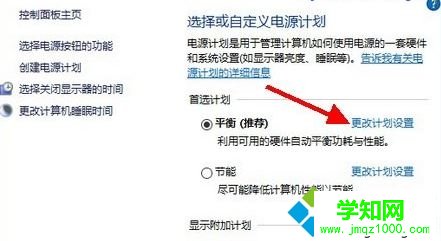
4、在編輯計劃設置窗口,點擊“更改高級電源設置”;
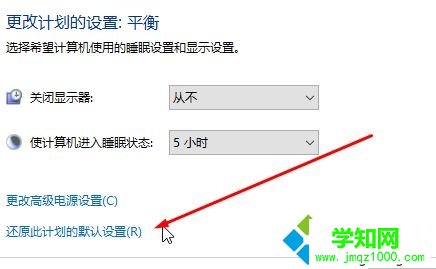
5、在高級設置對話框,在項目列表中點開“USB選擇性暫停設置”,然后點擊后面的向下箭頭,里面有兩個選項:1、已禁用;2、已啟用,我們可以根據個人實際情況選擇設定方式后,點擊底部的“確定”即可。
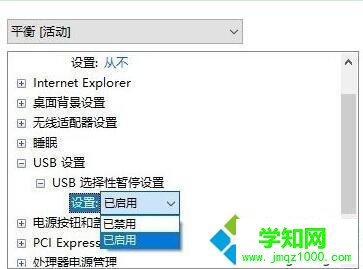
windows10系統打開"USB選擇性暫停設置"的方法就介紹到這里了。若是你也有同樣需求的話,不妨按照上述步驟進行操作!
相關教程:win8開機選擇操作系統開機提示選擇操作系統win7系統配置啟動選擇鄭重聲明:本文版權歸原作者所有,轉載文章僅為傳播更多信息之目的,如作者信息標記有誤,請第一時間聯系我們修改或刪除,多謝。
新聞熱點
疑難解答